
2019-03-12 · 专注电脑教育33年做IT教育我们是认真的
 贵州新华电脑学院
贵州新华电脑学院

1,U启动软件
1
U启动相比以往制作启动u盘复杂的程序,U启动只需登录官网下载程序、插入4G以上U盘、运行程序安装,便可简单制作启动U盘;相比光盘安装盘复杂的安装程序,以及良莠不齐的系统质量,U启动一键安装的操作简单性以及专业稳定的系统,使用户用得更加放心。
1
U大师U盘启动盘制作工具是一款界面美化、时下最流行、操作简单、便捷的U盘装系统和维护电脑的专用工具,即下即用的启动U盘制作工具,真正做到了一键下载,一键安装,一键装机的便捷,只要轻松一键,电脑就能恢复到最佳状态,电脑城装机和维护人员使用,更专业,更高效,个人用户使用,更简单,更安全,无论是电脑菜鸟级别还是专家级别都能轻松使用。
1
大白菜U盘装系统工具实现傻瓜式的操作,只需要一键即可实现U盘启动盘的制作。大白菜u盘装系统工具制作的启动U盘真正意义上实现了一盘两用的功能,即可当做U盘使用,也可以用于启动电脑。强大的兼容性,大白菜u盘装系统工具制作好的启动U盘可用于启动目前市面上所有电脑。
1
U极速是一款专门为大众网民设计的U盘启动盘制作工具!也是当下最流行、最方便快捷的U盘装系统和维护电脑的专用工具,无论是电脑菜鸟级别还是专家级别,或忙碌在电脑城装机第一线的装机师都能轻松上手。
1
老毛桃U盘启动盘制作工具不需要任何技术基础,一键制作,自动完成制作,平时当U盘使用,需要的时候就是修复盘,完全不需要光驱和光盘,携带方便。
2,U大师
3,大白菜
4,U极速
5,老毛桃
2019-09-26 · 百度认证:小白一键重装系统官方账号

一键重装系统的方法如下:
(1)首先在网上下载一个叫“ghost一键还原(硬盘版)”(下载地址:天空软件园)的软件,然后在电脑上安装这个软件,安装的时候,有一个30多秒的等待,过一会儿就出现“完成”这说明安装成功。然后从“系统之家”或其它系统网站下载ISO的操作系统,由于网上下载的系统都是iso文件,然后利用一个UltraISO软件,提取这个ISO文件中以GHO为后缀名的WIN7.GHO操作系统,提取后,把它放在硬盘的一个盘符(除C盘的任何一个盘符),当然也可以直接解压这个ISO文件,把一个WIN7.GHO文件找到,把它放在硬盘(除C盘)的任何一个盘符。
(2)然后再运行这个GHOST一键还原(硬盘版)这个软件,进到这个软件后,开始的时候,那个“一键恢复”是灰色的,没有办法点击,这时要注意在上面的菜单中有 一个叫“导入”的按扭,点击哪个“导入”,会出现出一个对话框,也就是要导入先前提取的“镜像”(也就是哪个以GHO为后缀名为WIN7,GHO操作系统),找到镜像后,点“打开”就导入了,那个“一键恢复”的按扭由灰色变成了可以点击的按扭,然后点击“一键恢复”,电脑就开始重启,系统就开始一键还原了,这个过程都是自动化的,不要去点击,过一会儿就开始重新安装系统了。
希望对你有所帮助,祝你快乐~~
软件特色
1、一键重装系统
-点击切换到一键装机选项,然后在里面选择点击系统重装;
-软件会检测系统安装环境,用户可以在这里看到自己电脑的信息;
-然后点击下一步进入选择系统环节,系统选择完成后用户可以选择是否备份自己的电脑资料;
-资料备份这步后面就是下载系统镜像;
-下载完毕后就会自动完成后面的所有重装步骤。
2、U盘启动盘制作
-点击切换到U盘启动选项,然后在里面选择U盘模式;
-勾选你需要制作U盘启动的U盘设备,点击个性化可以个性化你的PE系统,点击PE版本可以选择PE版本;
-然后点击一键制作启动U盘即可制作好U盘启动盘;
-如果不知道自己的电脑U盘启动快捷键可以点击快捷键按钮查询。
3、备份/还原
-备份还原包括系统的备份还原和资料文档的备份还原以及自定义镜像还原;
-系统备份还原:包括增量备份还原与GHOST备份还原,一般我们选择GHOST备份还原系统;
-资料文档的备份:就是备份或还原用户的资料文档等的工具,重装系统有备无患;
-自定义镜像还原:选择自己下载的windows系统镜像进行一键安装。
2019-04-27 · 拦捆绑,反诈骗,十年“卫”生活~
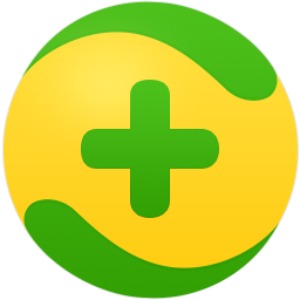 360安全卫士
360安全卫士













